Лучшие способы устранения ошибок на вашем сайте WordPress
Опубликовано: 2020-09-01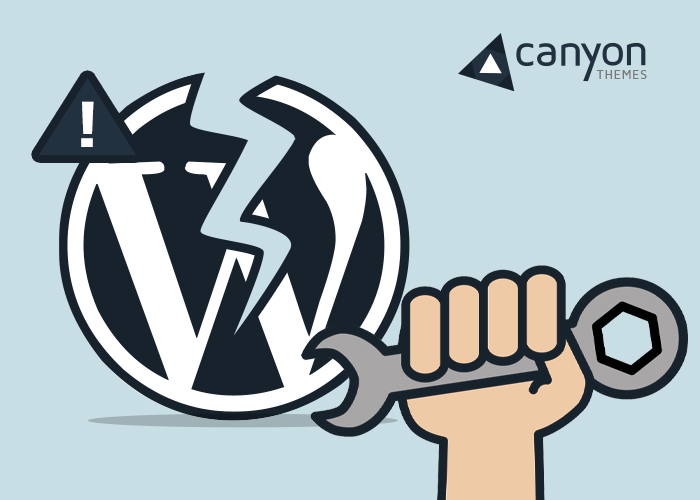
Что вы делаете, когда впервые сталкиваетесь с ошибкой на своем сайте WordPress? Вы бежите прямо в службу технической поддержки с общим вопросом, что « мой сайт WordPress не загружается »?
Скорее всего, ответы или ответы на ваш запрос могут занять целую вечность, прежде чем вы найдете реальную причину и устраните свою проблему.
Технические специалисты работают с сотнями обращений в службу поддержки, и, честно говоря, они отдают предпочтение обращению, в котором содержится более подробная информация. И кто знает, немного покопавшись, вы сможете исправить проблемы самостоятельно и избежать необходимости ждать и платить за дополнительную техническую поддержку. Например, Online Casinos Fun подняла заявку в службу поддержки, думая, что это тематическая проблема. Оказывается, виноват один из их плагинов.
Вот некоторые основные рекомендации по устранению неполадок WordPress , которые могут пригодиться при работе с вашими сайтами WordPress.
Сначала проверьте их и соберите всю возможную информацию, прежде чем публиковать заявку, и поверьте нам, вы найдете свое решение намного быстрее и сможете избежать подобных проблем с WordPress в будущем.
Резервное копирование
Прежде чем что-либо делать, обязательно сделайте резервную копию всех ваших файлов и базы данных WordPress. Обязательно должна быть создана полная резервная копия вашего WordPress, чтобы вы могли без проблем выполнять все действия по устранению неполадок и вносить изменения.
Вы можете использовать любой плагин для резервного копирования WordPress или создать резервную копию базы данных и файлов вручную.
Начальные шаги
Можно выполнить несколько первоначальных проверок, прежде чем углубляться в устранение неполадок. Вот список тех простых шагов, которые вы должны выполнить, чтобы решить проблему с WordPress .
- Очистите кеш браузера. В большинстве случаев причиной ошибки 508 может быть поврежденный кеш и локальная память. Очистка и очистка сохраненных значений может устранить ошибку.
- Обновите постоянные ссылки. Постоянную ссылку можно обновить с минимальными усилиями, просто зайдя в «Настройки» -> «Постоянные ссылки» и нажав кнопку «Сохранить изменения». При этом вам не нужно вносить никаких изменений. Структура постоянных ссылок будет обновляться автоматически и решать любые проблемы со ссылками.
- Удалите файл .htaccess. Не забудьте сделать резервную копию файла перед удалением. Поврежденный файл .htaccess часто может быть причиной внутренней ошибки сервера. Это внутренний скрытый файл, поэтому вам нужно будет подключиться к вашему сайту WordPress по FTP, а затем загрузить его для резервного копирования. После удаления правильный файл .htaccess можно создать, обновив постоянные ссылки.
- Проверьте URL-адрес WordPress и при необходимости исправьте его. Вы можете проверить это в разделе «Настройки» -> «Основные». Сайт и URL-адрес адреса WordPress должны совпадать.
- Проверьте настройки чтения. Перейдите на страницу «Настройки_> Чтение» и убедитесь, что установлен флажок «Видимость в поисковых системах». Эта опция должна быть отмечена, чтобы веб-сайт начал работать.
- Если вы не получаете надлежащих уведомлений по электронной почте от хостинг-провайдера, проверьте, правильно ли настроены все почтовые настройки.
- Регулярно сканируйте свой сайт WordPress на наличие вредоносных программ. Убедитесь, что ваш сайт должным образом защищен от вредоносного кода или атак.
Процесс устранения неполадок
Хотя упомянутые выше быстрые исправления работают для более общих ошибок, таких как ошибка 502, вам все равно необходимо провести надлежащее устранение неполадок, чтобы выяснить фактическую причину ошибок и иметь возможность получить лучшую поддержку.
Этот процесс может быть выполнен эффективно, если вы примените многоуровневый подход к проверке компонентов вашего WordPress.

Вот порядок, которому вы можете следовать.
- Плагины
- Тема
- Ядро WordPress
- База данных
Теперь сделайте резервную копию вашего сайта и приступайте к устранению неполадок.
Плагины
Плагины обычно являются причиной большинства ошибок. Так что начинать с них имеет смысл. Вот как вы можете точно определить плагин, который вызывает проблему.
- Деактивировать все плагины
- Проверьте, решена ли проблема. Если проблема не устранена, вы можете перейти на следующий уровень.
- Повторно активируйте каждый плагин один за другим и продолжайте проверять наличие проблемы. Таким образом, вы можете найти плагин, который вызывает ошибку.
- Теперь отключите проблемный плагин
- Повторно активируйте оставшиеся плагины один за другим, пока не найдете все плагины, которые могут вызвать ошибку.
- После того, как вы определили проблемные плагины, вы можете попробовать обновить его до последней версии и посмотреть, решит ли это проблему. Если нет, вы можете обратиться в службу поддержки для получения дополнительной помощи.
Темы
Переключитесь на тему по умолчанию и отключите текущую тему. Если проблема все еще существует, вы можете перейти к основному слою. В противном случае сообщите о проблеме в службу поддержки темы и найдите способы ее исправить.
Некоторые общие исправления, которые могут помочь, включают откат любых последних изменений в теме или переход на версию, которая работала правильно.
Основные файлы
Проблемы с основными файлами встречаются нечасто и могут быть одним из тех редких случаев, когда конфигурация файлов и содержимое повреждаются и требуют надлежащего исправления. Лучший способ решить эту проблему — переустановить последнюю версию с чистой копии.
Вот шаги по устранению неполадок
- Загрузите проверенную, обновленную и чистую версию WordPress.
- Подключитесь к своему сайту с помощью FTP и переместите свои папки (wp-admin, wp-includes) на новое имя, чтобы была установлена более новая чистая копия. Обязательно сделайте резервную копию файлов базы данных и файла wp-config.php.
- Загрузите правильную чистую версию WordPress и протестируйте сайт. Если проблема исправлена, это решает ее. Повторно активируйте плагины и темы и начните использовать свой сайт. но если проблема не устранена, вам необходимо обратиться за помощью в техподдержку
Обращение в службу поддержки
После того, как вы изолировали компонент, вызывающий ошибку, вы можете попытаться переустановить, обновить или откатиться до версии, которая работала хорошо. Между тем, если ничего из этого не решает проблему или вам нужно правильное решение, вы можете обратиться за помощью к разработчикам этого плагина или темы. Большинство премиальных плагинов и тем обеспечивают быструю поддержку и могут предоставить исправление или альтернативные решения.
Возможно, вы не сможете получить такой же уровень поддержки от бесплатных плагинов и тем. Но вы все равно можете попытаться вежливо разместить вопросы на их форумах со всей собранной вами информацией по устранению неполадок. Найдите форумы для плагинов, которые вы используете, и размещайте там свои вопросы. Попробуйте включить скриншоты сообщений об ошибках и ссылки на темы поддержки, чтобы получить лучшее представление.
Вы также можете попробовать обратиться за помощью на форум WordPress.org/support. Возможно, вы даже сможете найти аналогичные проблемы, о которых сообщают другие владельцы сайтов, и возможные исправления.
Подведение итогов
Для лучшей технической поддержки на веб-сайте WordPress, который не работает , вы можете попробовать нанять экспертов и профессиональных разработчиков, чтобы выяснить проблемы и исправить их для вас.
В любом случае, обращаясь за поддержкой, убедитесь, что вы используете вежливый язык, точно указываете проблему и предоставляете всю информацию об устранении неполадок, которые вы уже предприняли.
